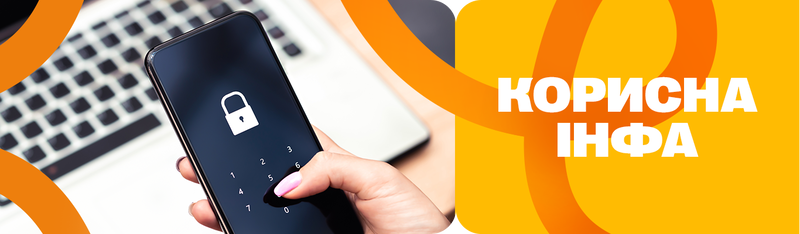Почему не работает клавиатура на ноутбуке – что делать?
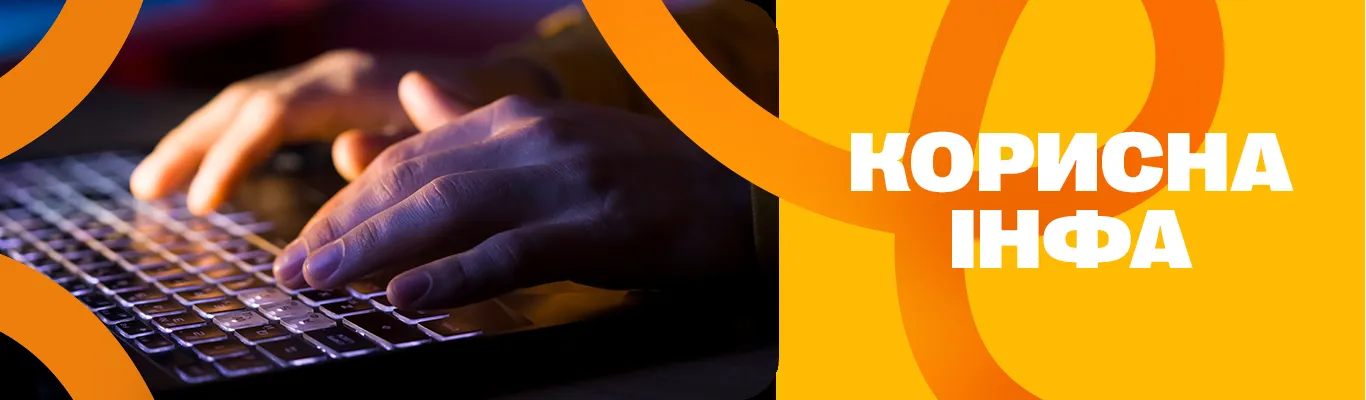
Содержание:
- Причины неработающей клавиатуры на ноутбуке и способы решения
- Программные сбои – неполадки с драйверами в Windows
- Другие возможные причины
- Почему не работает клавиатура на Макбуке
- Что делать, если не работает клавиатура на ноутбуке
- Частые вопросы
Пользователи часто сталкиваются с тем, что не работает клавиатура на ноутбуке. Такая неприятность может серьезно расстроить, если нужно срочно набрать текст или ввести поисковый запрос в Google. Самым первым решением будет перезагрузка ноута. Можно также его выключить, вынуть шнур из розетки, отключить блок питания, извлечь и обратно вставить аккумулятор. Повторно включить через какое-то время.

Но если после перезагрузки и всех манипуляций ситуация не изменилась, следует искать причины. Они могут быть разными, и чтобы устранить поломку, нужно докопаться до истины – почему не работает клавиатура на ноутбуке?
Причины неработающей клавиатуры на ноутбуке и способы решения
Вирусы
Вредоносный софт легко загрузить на ноут, если переходить по ссылкам из спама или посещать подозрительные сайты с сомнительным контентом. Что делать в таком случае:
- запустите встроенный антивирус Microsoft Defender;
- если штатный антивирус тоже не работает, зайдите в Google Chrome и при помощи голосового поиска или экранной поисковиковой клавиатуры введите название портативной утилиты для быстрого сканирования, например CureIt.
Проверка должна обезвредить вирусы, после чего нужно перезагрузить ноут и начать работу заново.
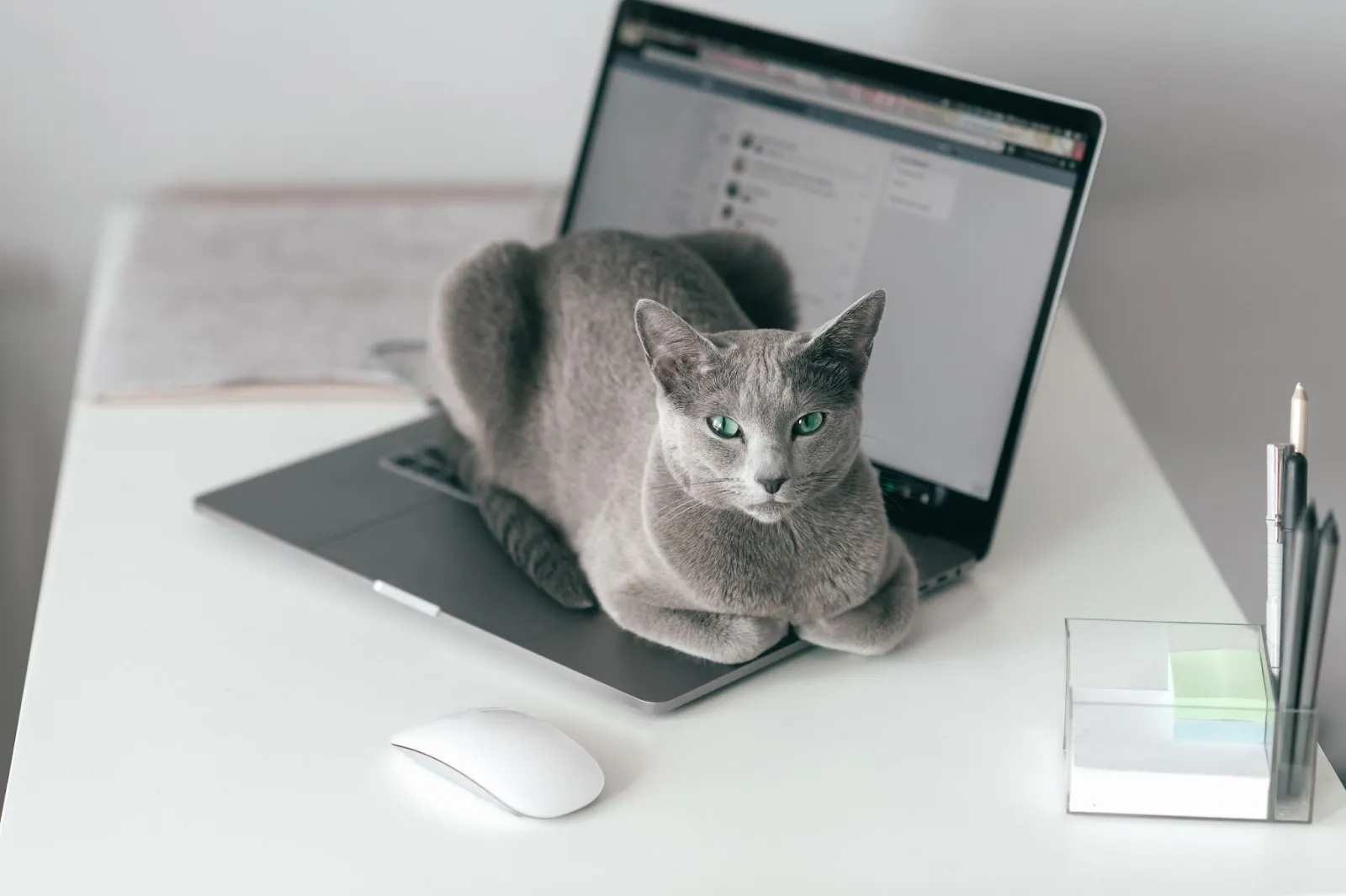
Механические повреждения
Не стоит сбрасывать со счетов физические повреждения клавиатуры. Сегодня используются различные типы клав на ноутбуках. Самые распространенные – мембранные, состоящие из нижней контактной платы, поверх которой наложена резиновая мембрана с отверстиями для клавиш. Есть и другие типы:
- ножничная
- механическая
- островная.
Но крепление клавиш везде примерно одинаковое. Снять поврежденную клавишу не составит труда. Достаточно поддеть ее плоским острым предметом. А вот установить назад может быть проблематично. Если механизм фиксации не поврежден, клавишу устанавливают на место нажатием до щелчка.
Если клавиша выпала вместе с кареткой, чтобы все собрать обратно, соедините две фиксирующие рамки, совмещая их через пазы. Затем вставьте каретку в нижние крепления и аккуратно надавите на нее, чтобы зафиксировать в верхних. Если все сделано правильно, качелька будет свободно двигаться вверх и вниз. После установки каретки закрепите колпачок, то есть саму клавишу.
В случае, если повреждены крепления и фиксирующие элементы кнопки, отремонтировать клавиатуру самостоятельно вряд ли получится. Лучше обратиться в сервис.
Пыль и мусор, залипание клавиш
В ноутбуке не работает клавиатура из-за попадания грязи, пыли, крошек под клавиши. Они начинают залипать. Либо крошки черствеют и кнопки полностью не нажимаются. По этой причине может наблюдаться медленный отклик и приходится сильнее давить на клавиши.
Когда клавиша, особенно командная залипает, при нажатии на другие клавиши, мы видим совсем не те символы, которые вводим. Почистить клавиатуру от грязи помогут:
- жесткая кисточка;
- пылесос – можно воспользоваться обычным пылесосом, но на минимальной мощности, либо купить специальный пылесос для клавиатуры;
- фен – потоком холодного воздуха можно выдуть крошки из-под клавиш.
Еще один лайфхак, если плохо работает клавиатура из-за мусора под кнопками, – взять листок плотной бумаги, сложить его несколько раз и острым углом выковырять загрязнения.

На клавиатуру ноута пролилась жидкость – что делать
Главное вовремя среагировать на такую оплошность, иначе вода просочится на контактную плату. Что можно сделать:
- оперативно перевернуть лэптоп;
- отключить его от сети питания, извлечь аккумулятор;
- просушить – лучше использовать поток холодного воздуха от вентилятора.
Попадание жидкости на клавиатуру ноута – серьезная проблема. Даже если удастся реанимировать девайс, в будущем можете столкнуться с тем, что частично не работает клавиатура на ноутбуке из-за залипания некоторых клавиш. Нужно будет разобраться, какие сегменты клавиатуры не работают, после чего поодиночке снимать клавиши и выполнять локальную прочистку. Задача довольно кропотливая для простого юзера. Возможно, лучше доверить ее специалистам.
Поврежден шлейф клавиатуры
Шлейф соединяет клавиатуру с материнской платой. Повредить его можно, если, к примеру, разбирали ноут, чтобы почистить его от пыли. Шлейф очень деликатная вещь и достаточно его немножко перегнуть или надавить, чтобы повредить. Его разъем тоже легко сломать при неумелом обращении. Замену шлейфа или его разъема выполнят в сервисном центре.

Программные сбои – неполадки с драйверами в Windows
Одна из частых причин, почему не работает клавиатура на ноутбуке, – слетели драйвера. Это не только клавиатурные драйвера. Слететь могут драйвера USB-контроллеров, так как клава подключена к материнке через USB-интерфейс. Если же замечаете, что часто не работает клавиатура в Ворде или другой программе после выхода из режима сна/гибернации, неполадки могут быть на стороне драйверов блока управления питанием.
Что делать:
- Зайти в диспетчер устройств/панель управления – на Виндовс 7/8/10/11 в меню Пуск или через экранную лупу вводим “Диспетчер устройств”. Здесь отобразятся все компоненты системы – Bluetooth, Аудиовыходы, Батарея, Видеоадаптеры и пр. В том числе и клавиатура. И если с каким-то из компонентов есть проблемы, напротив увидите восклицательный знак.
- При наличии желтого восклицательного знака нужно клацнуть на сам значок компонента и прочитать описание ошибки. Система предложит найти решение в интернете.
- Можно перейти на сайт производителя ноутбука и найти средство для диагностики. Для Asus – это MyAsus. Его нужно инсталлировать и запустить диагностику. При обнаружении ошибок программа предложит решения, например обновление драйверов.
На Виндовс 10 и 11 можно воспользоваться еще одним способом устранить неполадки с клавиатурой:
- Через Пуск входим в Параметры – иконка с шестеренкой;
- Находим пункт Обновления и Безопасность;
- На панели слева находим Устранение неполадок;
- Дополнительные средства устранения неполадок – ищем клавиатуру.
Нужно запустить средство устранения неполадок, которое и обнаружит неполадки с драйверами.
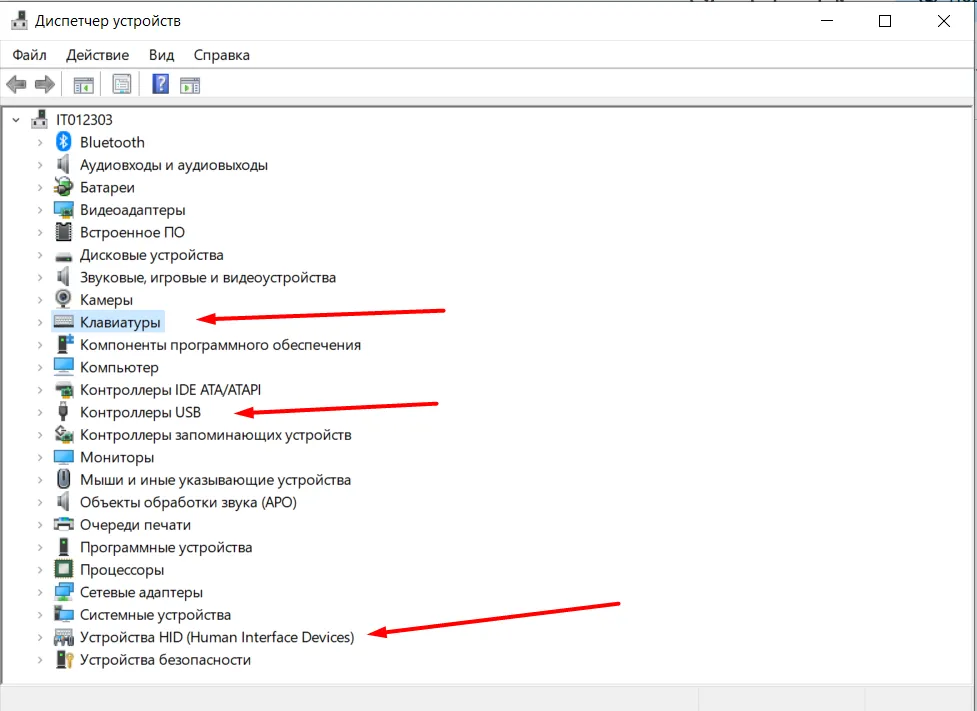
Что делать если не работает клавиатура на ноутбуке после обновления Windows
Случается, что клавиатура ноутбука перестала работать корректно после установки обновлений Виндовс. Это особенно актуально для юзеров, которые используют нелицензионный софт.
Что делать:
- Найти в сети на тематических форумах название и код обновления, которое привело к неисправности;
- Через Пуск зайти в параметры и найти Центр обновления Windows;
- “Просмотр журнала обновлений” – Удалить обновления;
- Найти обновление по номеру и удалить его.

Если в ноутбуке не работает клавиатура и это началось недавно, можно также выполнить откат системы к тому моменту, когда клава работала нормально. Для этого должна быть создана Точка Восстановления Windows. Если же вы ее не создавали, в том же “Центре обновлений Windows” на панели слева находим “Восстановление”, и система предложит два варианта:
- Вернуть компьютер в исходное состояние;
- Особые варианты загрузки – восстановление с флешки, восстановление системы из образа.
Чтобы данные действия помогли с клавиатурой, нужно быть точно уверенными, что она работает некорректно именно из-за программных сбоев.
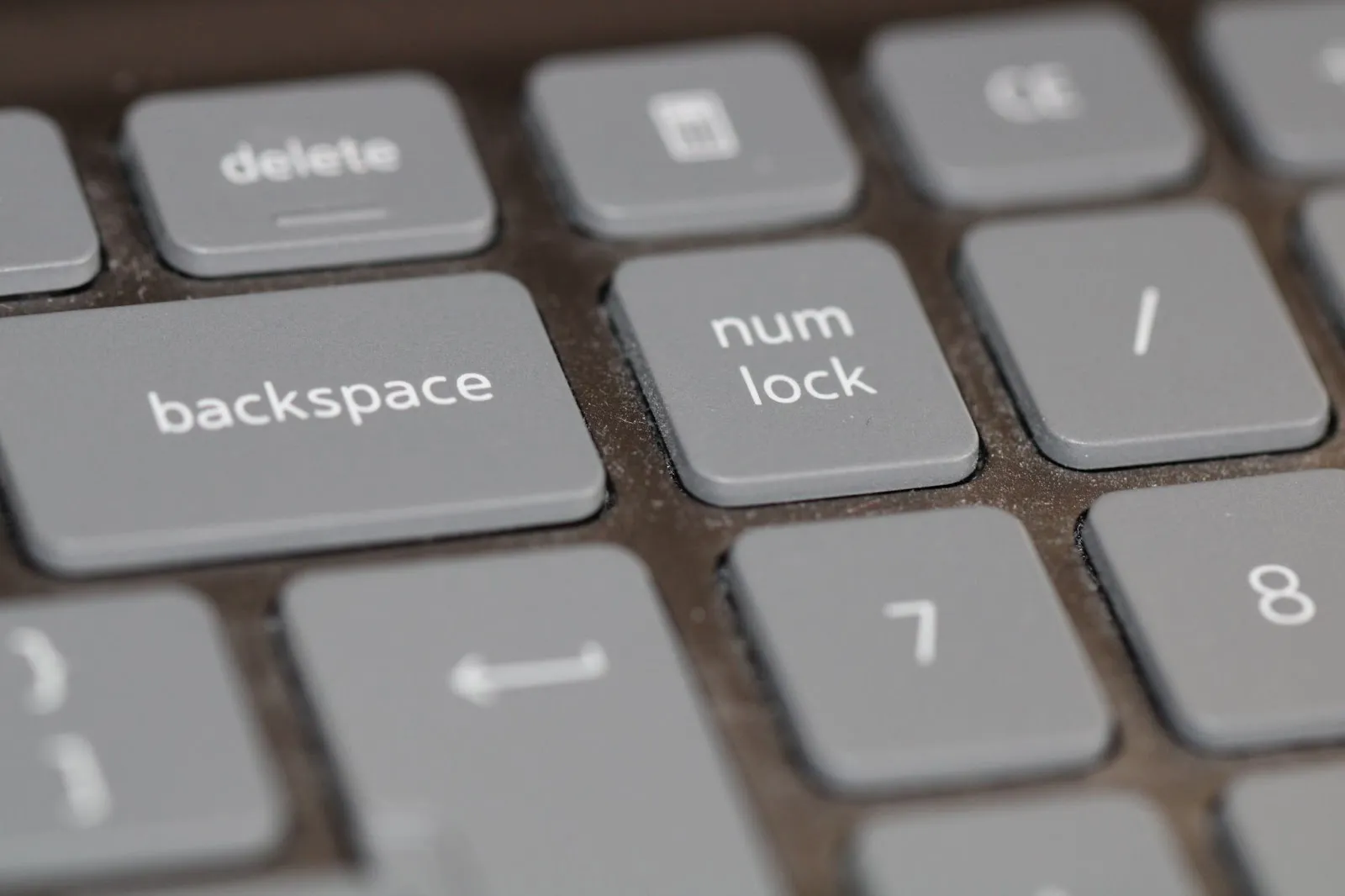
Другие возможные причины
Почему не работает клавиатура на ноуте:
|
Проблема |
Решения |
|
Не работает боковая клавиатура на ноутбуке – цифры справа |
Попробуйте нажать NumLock |
|
Не работают цифры сверху, вместо них набираются символы |
Залипла клавиша Shift |
|
Не работает экранная клавиатура в Гугле (в строке поиска) |
Проблема на стороне Google, нужно сообщить в службу поддержки |
|
Не работают функциональные клавиши F1-F12, а также Prt Scr, Delete и другие |
Включена клавиша F Lock, зажата Fn и выполняются альтернативные команды, клавиши заблокированы в BIOS |
Почему не работает клавиатура на Макбуке
Практически все сказанное выше касается и Apple MacBook. Если вы видите, что не работает клавиатура на MacBook, это может быть связано с такими причинами:
- Активирован режим Медленных кнопок;
- На клавиатуру пролили чай, под кнопки попали крошки;
- Низкий уровень заряда батареи;
- К Макбуку подключена внешняя блютуз клавиатура, поэтому основная не работает;
- Механические повреждения, в том числе шлейфа и разъема.
Что можно сделать, если не работает клавиатура на Макбук:
- Перезагрузка;
- Перезагрузка в безопасном режиме – запустите Мак, удерживая клавишу Shift;
- Выключите Макбук, подключите зарядное устройство, удерживайте Shift + Control + Option и кнопку питания в течение 10 секунд, затем отпустите все клавиши и включите Макбук.
- Сброс NVRAM/PRAM. Необходимо выключить MacBook, а затем вновь включить, одновременно зажав комбинацию Option + Command + P + R в течение 20 секунд.
Рекомендуют также проверить обновления macOS, поскольку после обновления ОС работоспособность клавиатуры может возобновиться.

Что делать, если не работает клавиатура на ноутбуке
В качестве временных решений проблемы можно предложить следующие варианты:
- Подключение внешней клавиатуры через USB-порт. Если же у вас имеется только разъем Type-C, можно воспользоваться адаптером Type A to Type C;
- Подключение беспроводной клавиатуры через Bluetooth – Параметры – Устройства и принтеры – Добавление Bluetooth или другого устройства;
- Использование экранной клавиатуры – активируется через Параметры – Специальные возможности – Клавиатура – Использовать экранную клавиатуру.
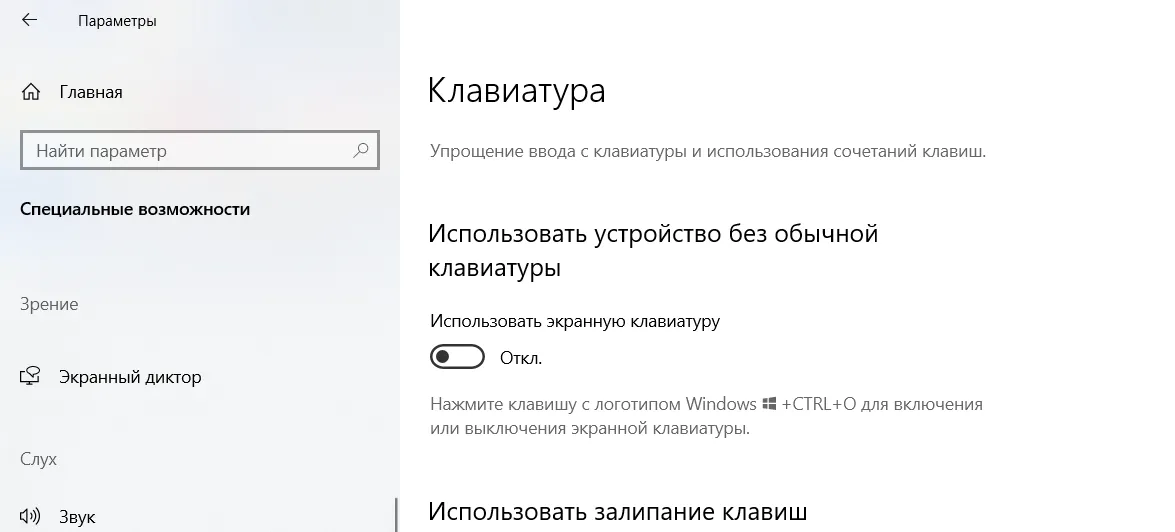
Частые вопросы
Почему не работает клавиатура на Макбуке при вводе пароля?
Скорее всего неправильно введен пароль. Ошибки при вводе пароля могут возникать из-за переключения раскладки на украинский язык. Поэтому перед вводом пароля убедитесь, что используется английская раскладка. Раскладка на Макбук переключается комбинациями клавиш Command + Пробел либо Control + Пробел.
Почему не работает тачпад на ноутбуке?
Если проблема не связана с драйверами, механическими повреждениями и программными сбоями, тачпад на ноутбуках Lenovo, Asus и других брендов отключается через настройки либо комбинациями клавиш Fn + F12 (значок с перечеркнутым тачпадом, который может быть и на других функциональных клавишах F1 – F12). На ноутбуках HP тачпад можно случайно отключить, удерживая палец в левом верхнем углу сенсорной панели.
Не работает клавиатура в КС 2 (Counter-Strike 2)
Клавиатура работает только в английской раскладке. Также после обновлений Windows иногда нужно заново устанавливать драйвера, чтобы все работало корректно.
Как включить экранную клавиатуру в Google
Нужно перейти на сайт Google.com, а не просто открыть новую вкладку, и клацнуть на значок с клавиатурой в строке поиска
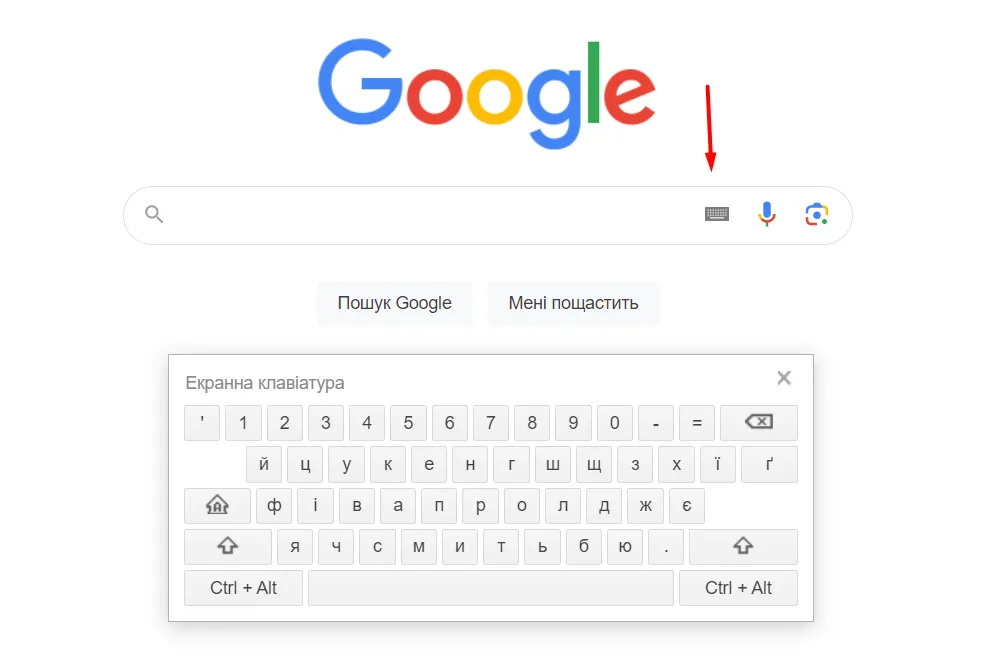
Не работают цифры справа
Боковую клавиатуру отключают при помощи клавиши NumLock, NumLk. В процессе набора текста ее можно случайно задеть, после чего цифры не печатаются. Нажмите NumLock повторно.
Черный экран и не работает клавиатура и мышь
Использовать средства восстановления с другого ПК или накопителя. Также можно попытаться войти в BIOS (удерживайте F2 при включении). Либо выполните безопасный запуск Windows с диагностикой системы, удерживая клавишу F8 при запуске. Функциональные клавиши могут различаться в зависимости от модели вашего ноута.